Malwarebytes Anti-Malware е една от най-мощните помощни програми за борба със злонамерен софтуер днес и наскоро беше актуализирана до версия 2.0. Новата версия има нов потребителски интерфейс, който прави продукта по-удобен и по-информативен за крайните потребители. Също така, „Бързо сканиране” опцията е преименувана на „Сканиране на заплахи” (препоръчан тип сканиране).
- Свързана статия (актуализация):Как да инсталирате и почистите компютъра си с Malwarebytes 3.0 БЕЗПЛАТНО.
Безплатната версия на Malwarebytes Anti-Malware може да открива и премахва зловреден софтуер като червеи, троянски коне, руткитове, мошеници, шпионски софтуер само с няколко щраквания. От друга страна, ако искате да останете винаги защитени, тогава можете да закупите версията Malwarebytes Anti-Malware Premium (цената около 25 $).
Malwarebytes Anti-Malware Premium е невероятен нов инструмент, който проактивно защитава личните компютри срещу напреднал криминален софтуер, който традиционните антивирусни програми не могат да открият. Този нов продукт има
същоактуализирана технология за блокиране на злонамерени URL адреси и подобрена защита в реално време от нежелани програми като агресивен рекламен софтуер и ленти с инструменти. Освен това новият потребителски интерфейс и изключително бързото сканиране на заплахи гарантират, че продуктът е лесен за използване.Как да инсталирате и почистите компютъра си с Malwarebytes Anti-Malware v2.0 Free
Как да инсталирате Malwarebytes Anti-Malware v2.0 БЕЗПЛАТНО (настройка)
1. Изтегли Без Malwarebytes Anti-Malware.
2. Щракнете върху „Започнете моята безплатна 14-пробен период” опция, за да започнете изтеглянето.
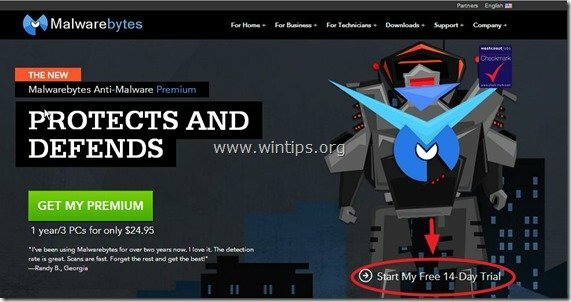
3. Когато изтеглянето приключи, кликнете два пъти в “mbam-setup-2.0.0” файл, за да започнете инсталацията на Malwarebytes Anti-Malware.
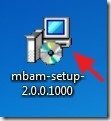
4. На инсталационните екрани изберете предпочитания от вас език и след това просто натиснете „Следващия” бутон (разбира се Приемете лицензионното споразумение), за да инсталирате продукта.
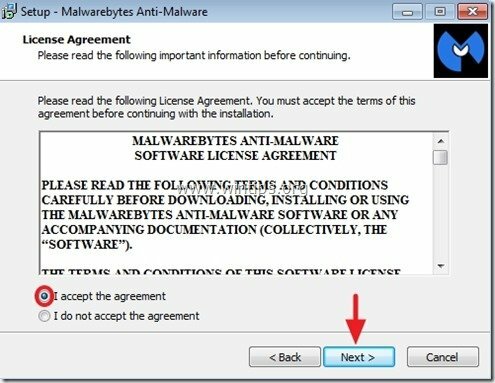
5. На последния инсталационен екран премахнете отметката от „Активирайте безплатна пробна версия на Malwarebytes Anti-Malware Premium” ако не искате да изпробвате премиум версията и натиснете “завършек”.
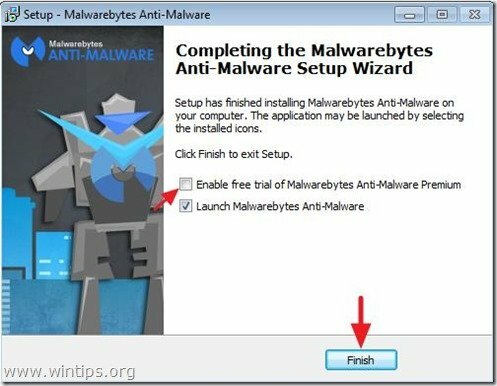
Как да почистите компютъра си с Malwarebytes Anti-Malware v2.0 Free
1. Когато Malwarebytes Anti-Malware стартира, натиснете „Актуализирайте сега” за актуализиране на базата данни за злонамерен софтуер.
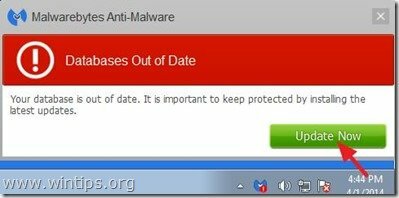
2. Когато процесът на актуализиране приключи, натиснете бутона „Сканирай сега”, за да започнете да сканирате системата си за злонамерен софтуер и нежелани програми.
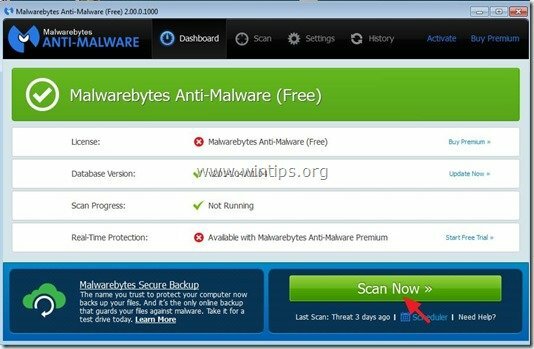
3. Сега изчакайте, докато Malwarebytes Anti-Malware завърши сканирането на вашия компютър за злонамерен софтуер.
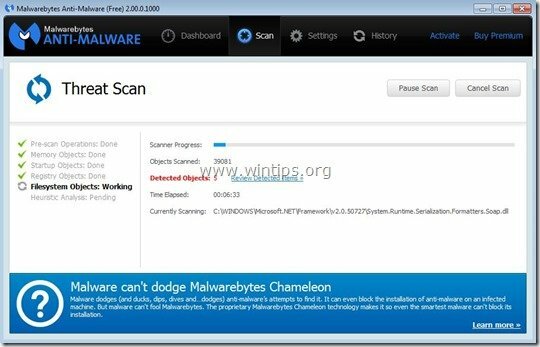
4, Когато сканирането приключи, първо натиснете „Карантина Всички”, за да премахнете всички заплахи и след това щракнете върху „Прилагане на действия”.
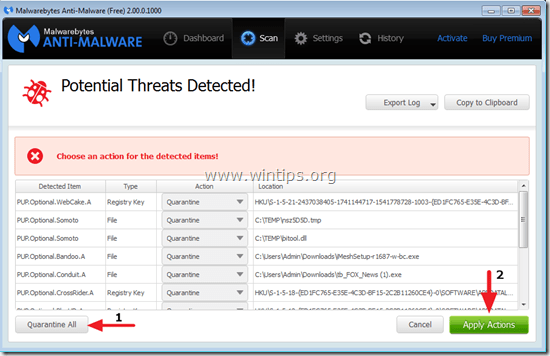
5. Изчакайте, докато Malwarebytes Anti-Malware премахне всички инфекции от вашата система и след това рестартирайте компютъра (ако се изисква от програмата), за да премахнете напълно всички активни заплахи.
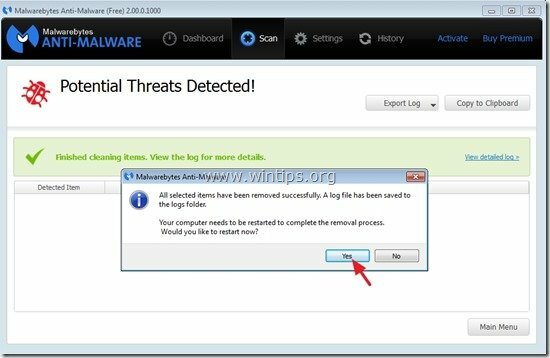
6. След рестартиране на системата, стартирайте отново Malwarebytes' Anti-Malware за да проверите дали няма други заплахи във вашата система.
Съвет №1: Винаги актуализиране Базата данни на Malwarebytes Anti-Malware, преди да сканирате компютъра си.
Съвет №2: За да сте сигурни, че компютърът ви е чист и безопасен, извършете пълно сканиране на Malwarebytes' Anti-Malware в Windows "Безопасен режим".
Как да стартирате Windows в безопасен режим:
Потребители на Windows 7, Vista и XP:
- Затворете всички програми и рестартирайте твоят компютър.
- Натисни "F8", когато компютърът ви се зарежда, преди появата на логото на Windows.
- Когато "Меню с разширени опции на Windows" се появява на екрана ви, използвайте клавишите със стрелки на клавиатурата, за да маркирате "Безопасен режим” опция и след това натиснете „ENTER".
Потребители на Windows 8 и 8.1:
- Натиснете "Windows”
 + “Р” клавиши за зареждане на Бягай диалогов прозорец.
+ “Р” клавиши за зареждане на Бягай диалогов прозорец. - Тип "msconfig” и натиснете Въведете.
- Щракнете върху Зареждане раздел и отметка „Безопасно зареждане”.
- Щракнете върху „Добре" и рестартирам твоят компютър.
Забележка: За да стартирате Windows в “Нормален режим“ отново трябва да премахнете отметката от “Безопасно зареждане” като използвате същата процедура.
Как да извършите пълно сканиране на Malwarebytes Anti-Malware.
1. Натисни "Сканиране” опция от горното меню.

2. Изберете “Персонализиран” сканирайте и след това щракнете върху “Сканирай сега” бутон.

3. на „Персонализирана конфигурация за сканиране” опции, първо проверете всички налични опции за сканиране от левия панел, изберете диска(ите) за сканиране от десния панел и накрая натиснете „Започни сканиране”, за да сканирате цялата си система за злонамерен софтуер.
